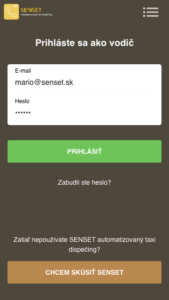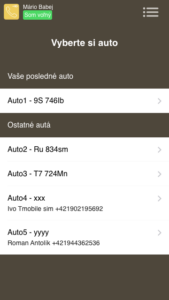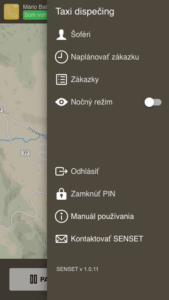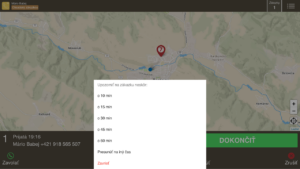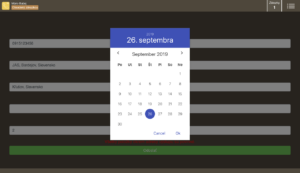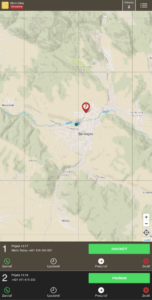Manuál k prevádzke automatického Taxi dispečingu SENSET
Slovník pojmov:
Vodič/šofér: v našom prípade príjemca zákaziek
Zákazník: v našom prípade volajúci
Ústredňa: centrálne riadenie prichádzajúcich hovorov
Zákazka: telefonická objednávka zákazníka prijatá cez centrálne tel. číslo
Objednávka: manuálne zadaná objednávka na konkrétny čas
Fronta: poradovník vodičov podľa dátumu poslednej zákazky a jeho stavu
Kanál: limit súbežne prebiehajúcich hovorov medzi zákazníkmi a vodičmi
Licencia: limit sprístupnených vodičov do používania systému SENSET
Inštalácia mobilnej aplikácie a zavedenie do prevádzky:
Inštalácia aplikácie Android do telefónu:
Min. verzia Android 5+
Nedostatočná verzia Chromium jadra – prejavuje sa bielou obrazovkou v app, ak je nedostatočná verzia. Vyžaduje si buď aktualizáciu Chromium verzie, alebo špeciálny inštalačný balík aplikácie SENSET v ktorej je pribalená novšia verzia Chromium jadra.
Aplikáciu je možné stiahnuť z Google Play (Android) alebo z Appstore (iOS Apple) a inštalovať štandardným spôsobom.
Odporúčané rozlíšenie aspoň 1080px na výšku displeja
Mobilný internet o kapacite aspoň 1GB dát na mesiac s rýchlosťou aspoň v sieti 3G (čiastočne funguje aj v EDGE sieti, no s pomalou odozvou)
Zapnúť dátový roaming pre prípad prechodu signálu do zahraničia (pohraničné mestá)
Vypnúť WIFI, najmä ak je auto v pohybe
Zapnúť presmerovanie pri obsadenosti na číslo ústredne
Príjemca nesmie mať na mobile zapnutú hlasovú schránku (odkazovač), ak by mal, tak zrušenie hovoru sa bude v ústredni javiť ako prijatý hovor.
Pre presnejšiu detekciu polohy vodičov je potrebné zapnúť GPS
Odporúčame stále pripojenie telefónu na autonabíjačku kvôli vyšším nárokom na spotrebu batérie pre GPS. Ak auto stojí, telefónu odporúčame zhasnúť obrazovku. Pri jazde odporúčame permanentne rozsvietenú obrazovku s aplikáciou SENSET.
Počas prebiehajúceho hovoru a nejaké sekundy po ukončení hovoru, nie je mobil pripojený k internetu, preto v tej chvíli nie je možné pracovať s aplikáciou. Problém nepripojeného internetu sa prejavuje v aplikácii vyskakovacou hláškou v hornej časti obrazovky.
Proces automatického prideľovania zákaziek
Sledovanie fronty vodičov v administrácii
V sytémovej fronte sa zobrazujú všetci prihlásení vodiči v poradí podľa času poslednej objednávky (ktorý nemal objednávku cez centrálne číslo najdlhšie je prvý).
Systém prideľuje nové objednávky najskôr voľným vodičom, teda preskakuje tých ktorí sú síce vo fronte vyššie no sú obsadení alebo majú pauzu. Ak sú všetci obsadení, prideľuje zákazku obsadeným.
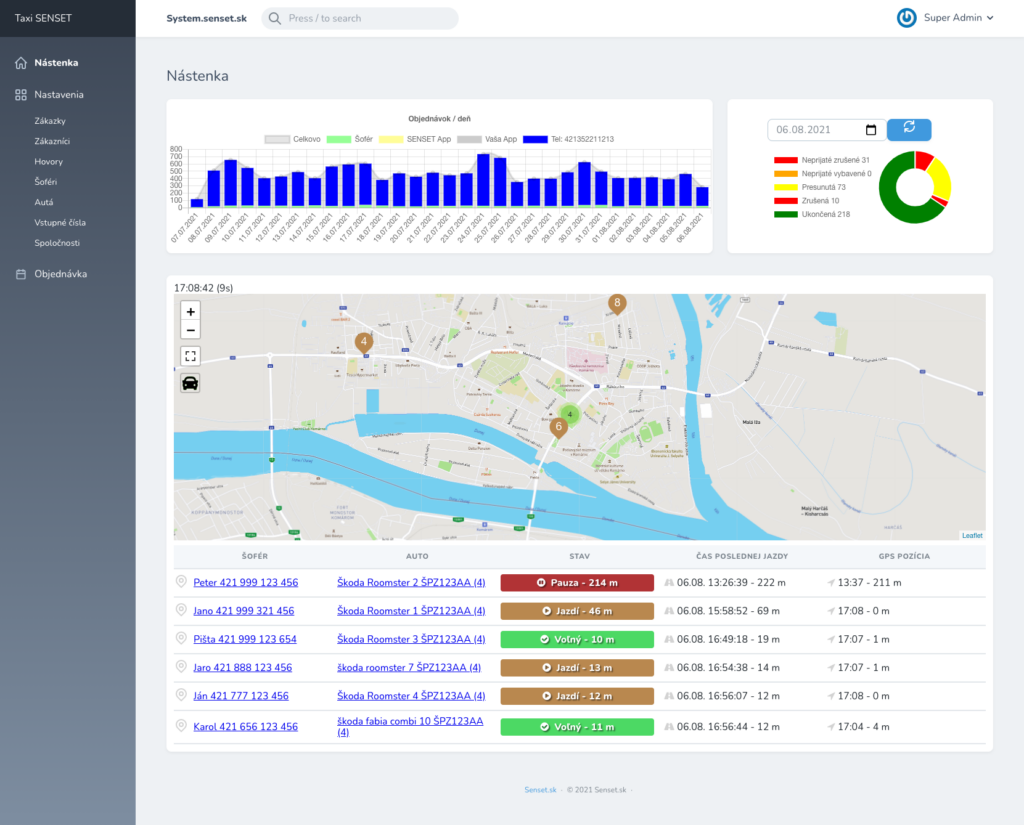
Stavy vodičov pre frontu
Voľný (zelený) – Vodič vidí v aplikácii dashboard, je dostupný vo fronte na príjem novej zákazky.
Obsadený (oranžový) – Vodič vidí v aplikácii novú zákazku o ktorej má rozhodnúť či ju prijíma, presúva alebo ruší. Počas tohto stavu nedostáva ďalšie zákazky kým nerozhodne čo s aktuálne nevybavenou zákazkou.
Jazdí (oranžový) – Vodič vidí v aplikácii prebiehajúcu jazdu. Štandardne je vo fronte preskakovaný, môže dostať zákazku podľa fronty v prípade ak sú všetci Vodiči obsadení*.
Má pauzu (červený) – Vodič vidí v aplikácii dashboard, je označený ako “Mám pauzu”. Nedostáva zákazky v žiadnom prípade.
Odhlásený (nie je vidieť) – Vodič nepoužíva aplikáciu, nie je vo fronte, nedostáva zákazky.
Všeobecný postup novej zákazky
Zákazník volá na centrálne číslo Taxi služby.
Systém vyhodnotí frontu a hovor presmeruje na vodiča.
Vodič príjma štandardný hovor v svojom telefóne. Nie je podmienkou aby to bol rovnaký telefón ako ten v ktorom používa aplikáciu.
Po skončení hovoru (štandardne červeným tlačítkom) sa Vodič presunie do aplikácie kde vybavuje zákazku v týchto možnostiach “Prijímam” – práve vyráža po zákazníka, “Zrušiť” – z nejakého dôvodu sa zákazka neuskutoční, “Presunúť na šoféra” – v prípade že chce zákazku presunúť kvôli svojej polohe, “Naplánovať na neskôr” – ak si zákazník želá pristaviť auto v inom čase.
Práca vodiča v aplikácii
Prihlásenie a výber auta
Každý vodič má vytvorený v systéme vlastný používateľský účet s mailom a heslom ktorý používa.
Heslo vie meniť Vodičovi len Administrátor firmy (napr. majiteľ)
Zadaním emailu a hesla sa vodič po stlačení tlačidla “Prihlásiť” dostane na výber auta v ktorom bude pracovať.
Aplikácia na vrchu zoznamu ponúka vždy posledné auto ktoré mal vodič zvolené.
Vodič má možnosť zvoliť si ktorékoľvek auto zo zoznamu, ktoré nemá prideleného Vodiča. Ktoré autá sú obsadené ktorým kolegom vidí hneď v zozname.
Výber správneho auta vodič potvrdí ešte v jednom potvrdzovacom okienku.
Po výbere auta sa vodičovi zobrazí základná obrazovka aplikácie – tzv. Dashboard (Nástenka)
Dashboard – hlavná obrazovka aplikácie
Na tejto obrazovke má vodič k dispozícii mapu na ktorej vidí všetkých prihlásených kolegov, farebne odlíšených a označených číselne podľa kapacity vozidla (nastaviteľné pre každé auto v administrácii).
V hornej lište sa vodičovi zobrazuje jeho aktuálny stav a vpravo má preklik na hlavné menu v ktorom nájde ďalšie funkcie:
- Šoféri – zoznam vodičov online
Rýchly odkaz na zoznam, kde vidí Vodič ostatných Vodičov farebne odlíšených podľa svojich stavov. Kliknutím na vodiča má možnosť mu zavolať. - Naplánovať zákazku
Formulár cez ktorý môže vodič zadať do systému plánovanú objednávku na iný dátum a čas. - Zákazky
Tu si vie vodič prezerať zoznam prijatých zákaziek za 24 hodín, zoznam plánovaných zákaziek na nasledujúcich 24 hodín a nevybavené zákazky (tie ktoré žiadny vodič neprijal ako hovor, alebo bol každý obsadený) - Nočný režim
Funkcia pre nočné jazdenie, ktorá stmaví celý vizuál hlavnej obrazovky, mapu, tlačidlá a všetky svetlé prvky ktoré by v aute výrazne svietili. - Odhlásiť
Odhlásenie sa vodiča z aplikácie po skončení pracovnej doby - Zamknúť PIN (nepoužíva sa od verzie 1.0.12)
Jednoduchá doplnková funkcia pre bezpečnosť vodiča, ak chce svoju aplikáciu blokovať pred prístupom iných. PIN nastavuje a mení vodičovi Administrátor v systéme na požiadanie ako 4-miestne číslo. - Manuál používania
Preklik na túto webovú stránku https://senset.sk/manual kde si vodič môže prečítať ako fungujú všetky detaily systému a aplikácie
Hlavné funkcie tejto obrazovky sú nastavovanie svojho stavu. Jedným klikom vodič zmení svoj stav, aby boli ostatní kolegovia informovaní. Štandardne je vodič VOĽNÝ
- PAUZA – šofér neprijíma žiadne zákazky
Tlačidlo svieti na červeno
- OBSADENÝ – šofér vybavuje vlastnú zákazku
Zobrazí sa obrazovka prebiehajúcej vlastnej jazdy, ktorú vodič po vybavení odklikne tlačidlo “DOKONČIŤ”.
Prichádzajúca Nová zákazka

Po ukončení hovoru sa v aplikácii vodičovi zobrazí do niekoľkých sekúnd obrazovka s Novou zákazkou, na ktorej vidí:
- Tel. číslo zákazníka (alebo Skryté číslo)
- Meno zákazníka (ak je uložené v systéme ako kontakt)
- Tlačidlá Zavolať (zákazníka), Upozorniť (preplánuje na iný čas), Presunúť (na iného Vodiča), Zrušiť (ruší zákazku)
Ďalšia Nová zákazka obsadenému vodičovi
Nová zákazka môže prísť Vodičovi aj v prípade že je obsadený na inej zákazke. Napr. v prípade ak pracuje sám, tak môže byť stále obsadený, no nové zákazky mu budú stále prichádzať.
V tomto prípade je princíp stále rovnaký – prichádza hovor od nového zákazníka, toho vybaví a ide do aplikácie. V aplikácii sa zobrazí obrazovka s novou zákazkou. Rozhodne čo s ňou. Zákazky sa budú zoradzovať pod sebou a sú číslované podľa poradia kedy boli prijaté. Zákazky môže vodič svojvoľne vybavovať v rôznom poradí podľa vlastného uváženia.
Prijímanie zákazky vodičom (prebiehajúca jazda)

Po prijatí zákazky sa aktualizuje vodičovi čas jeho poslednej jazdy a v systéme je evidovaný ako obsadený, vo fronte je umiestnený na koniec poradia.
Zobrazí sa obrazovka prebiehajúcej jazdy. Obrazovka môže zobrazovať aj viac súbežne prijatých zákaziek (viď ukážku vľavo)
Po dokončení zákazky Vodič kliká na tlačidlo “DOKONČIŤ”
Presun zákazky od vodiča vodičovi

Vodič A po ukončení hovoru so zákazníkom prechádza do aplikácie a rozhoduje o zákazke že je potrebný presun na iného kolegu ktorý je bližšie k zákazníkovi.
Vodič A nájde vodiča B na mape alebo v zozname aktívnych vodičov podľa vlastného uváženia.
Vodič A telefonicky (vysielačkou) kontaktuje vodiča B o danej zákazke a zisťuje či vodič B túto zákazku môže prijať.
Ak vodič B nemôže zákazku prijať, vodič A hľadá na mape alebo v zozname iného aktívneho vodiča podľa vlastného uváženia a proces opakuje.
Ak vodič B môže zákazku prijať, tak vodič A kliká v aplikácii presun zákazky na vodiča B.
 Vodičovi A sa zobrazí v aplikácii dashboard (základná obrazovka), v systéme je označený ako voľný a vo fronte ostáva na nezmenenom poradí, teda prijíma nasledujúcu zákazku znova.
Vodičovi A sa zobrazí v aplikácii dashboard (základná obrazovka), v systéme je označený ako voľný a vo fronte ostáva na nezmenenom poradí, teda prijíma nasledujúcu zákazku znova.
Vodičovi B sa zobrazí v aplikácii nová zákazka, ktorú má možnosť znova Prijať, Zrušiť, Presunúť ako podľa bežného scenáru s novou zákazkou. Dodatočne vidí aj informáciu že sa jedná o presunutú zákazku od vodiča A, kde má možnosť mu jedným klikom zavolať na mobil, ak by potreboval upresniť detaily zákazky.
Po prijatí zákazky sa vodič B dostáva na koniec fronty, počas zákazky je označený ako obsadený.
Zrušenie prichádzajúcej zákazky
Vodič zodvihne hovor no zákazník ruší vzápätí zákazku
Vodič hovor ukončí, v aplikácii sa zobrazí obrazovka nová zákazka a vodič kliká na červené Zrušiť
Po zrušení zákazky je vodič naďalej aktívny ako voľný, vo fronte ostáva na nezmenenej pozícii a prijíma ďalšiu zákazku.
* Po troch zrušených zákazkach je presunutý na koniec fronty a majiteľ je informovaný notifikáciou
Vodič nemôže prijať hovor z akýchkoľvek dôvodov
Vodič odmietne červeným prichádzajúci hovor v prostredí telefónu.
V aplikácii sa nezobrazí žiadna informácia o zákazke, systém vyhodnotí ďalšieho vodiča v poradí a hovor presmeruje k nemu. Zákazník o tomto momente nevie, nakoľko počuje stále len vyzváňanie na linke.
* Po troch neprijatých hovoroch je presunutý na koniec fronty a majiteľ je informovaný notifikáciou
Vodič nezodvihne hovor ani ho nezruší
Vodičovi ostáva neprijatý hovor, v aplikácii sa mu nezobrazuje nič o zákazke
Systém po X sekundách neprevzatia hovoru (nastaviteľné pre firmu) presmeruje hovor na nasledujúceho voľného vodiča vo fronte. Toto presmerovanie sa deje postupne na všetkých voľných aj obsadených vodičov, počas ktorých zákazník počuje stále len vyzváňanie. Ak hovor neprevezme žiadny vodič, zákazník dostáva hlášku o obsadenosti všetkých vodičov.
Upozorniť na zákazku neskôr

V prípade že si zákazník želá pristaviť taxi o niekoľko minút, max. o hodinu, Vodič si môže túto zákazku naplánovať na neskôr, kde si zvolí čas o koľko má byť notifikovaný systémom.
Na výber sú štandardne možnosti presunúť o 10, 15, 30, 45 a 60 minút.
Po tomto preplánovaní sa vodič dostáva na koniec fronty.
Po nastavenom čase systém zavolá vodičovi na telefón so systémovou hláškou “Systémové hlásenie: v aplikácii máte plánovanú objednávku”.
Po skončení hovoru prejde vodič do aplikácie a vidí zákazku ktorú by mal prijať (ale stále má možnosť aj Zrušiť, presunúť na kolegu, alebo znova preplánovať)
Naplánovanie zákazky na iný čas alebo dátum (naplánovať na neskôr)
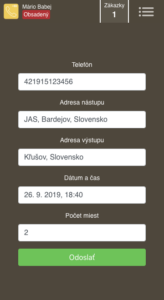
V prípade že si zákazník želá pristaviť taxi neskôr ako o hodinu, prípadne v iný deň a čas, je možné zapísať zákazku v aplikácii.
Zadanie plánovanej objednávky Vodičom:
V tomto prípade vodič musí počas hovoru so zákazníkom zistiť nástupné miesto, ideálne aj výstupné miesto, dátum, čas a počet osôb.
Po ukončení hovoru, v aplikácii kliká v prichádzajúcej zákazke na tlačidlo “Upozorniť” a následne na “Presunúť na iný čas”.
Zobrazí sa formulár, kde je vyplnené telefónne číslo zákazníka a vodič vypisuje: adresu nástupu, adresu výstupu, dátum a čas a počet miest.
Adresy je potrebné vybrať z ponúkaného zoznamu miest ktorý bude ponúkať vhodné miesta počas písania, nie je povolené adresu písať vlastnými slovami, systém na nesprávne vypísanú adresu upozorní.
Po uložení naplánovanej zákazky je vodič naďalej aktívny ako voľný, vo fronte ostáva na nezmenenej pozícii a prijíma ďalšiu zákazku.
Pridelenie plánovanej objednávky systémom pre voľného vodiča vo fronte:
Uložená objednávka si na základe vzdialenosti adresy nástupu a centra mesta vypočíta čas, v ktorý je minimálne potrebné vopred upozorniť vodiča o plánovanej zákazke.
V tento vopred vypočítaný čas systém vyhodnotí voľného šoféra vo fronte a zavolá vodičovi na telefón so systémovou hláškou: “Systémové hlásenie: v aplikácii máte plánovanú objednávku”.
Po skončení hovoru prejde vodič do aplikácie a vidí zákazku ktorú by mal prijať (ale stále má možnosť aj Zrušiť, presunúť na kolegu, alebo znova preplánovať)
Z bezpečnostných dôvodov odporúčame zapisovať plánované objednávky v odstavenom aute!
Aplikáciu je praktické používať aj v tablete na šírku alebo na výšku
Nastavenie systému pre administrátora firmy
Nástenka a fronta
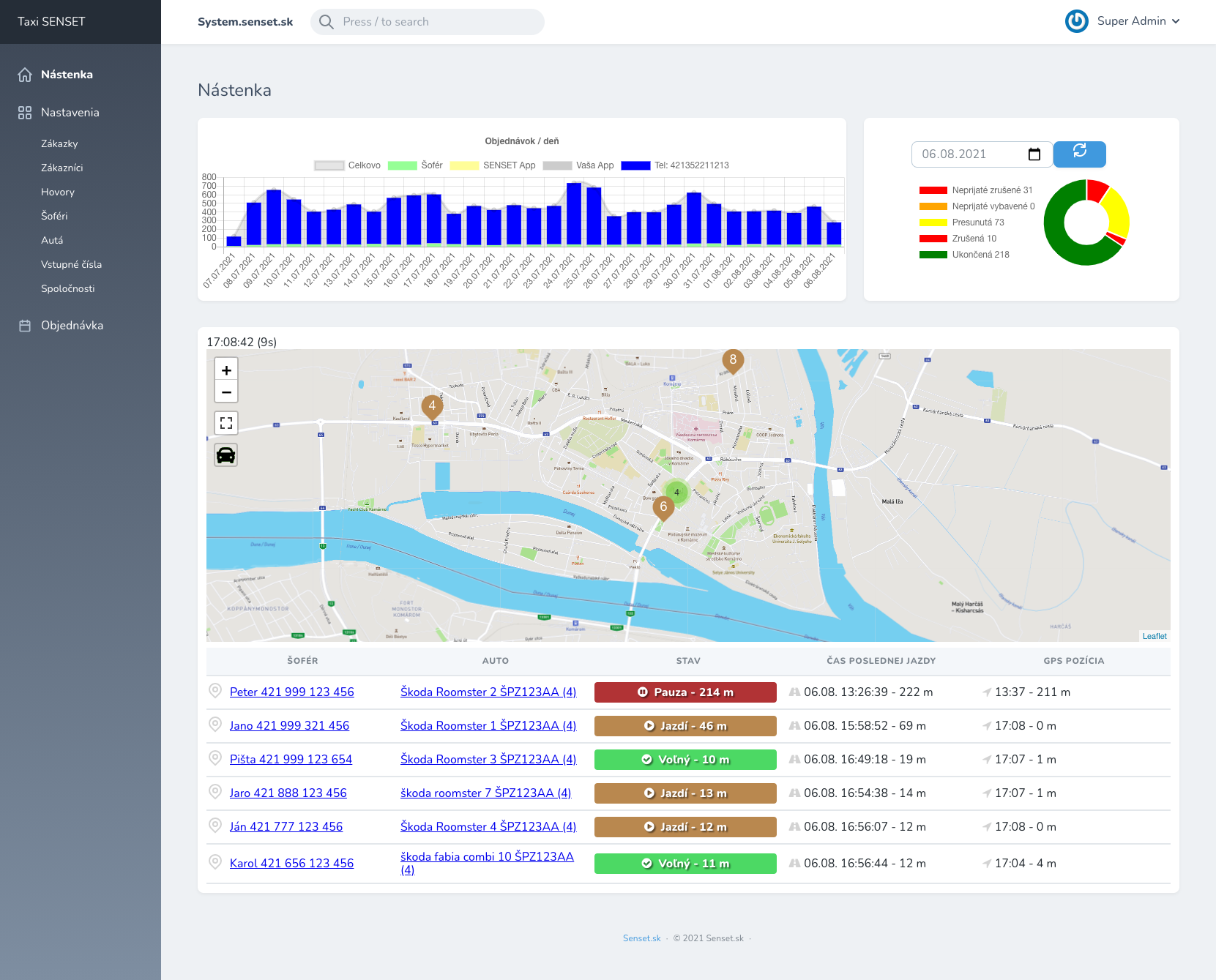
Nástenka zobrazuje mapu s vodičmi, ktorí sú farebne podľa svojho stavu rozlíšení.
Fronta pod mapou zobrazuje aktuálne poradie prihlásených vodičov, v akom aute sa nachádzajú, ich stav, čas poslednej jazdy (získanej cez systém SENSET), a čas poslednej aktualizácie GPS polohy.
Fronta sa automaticky aktualizuje v intervale každých 10 sekúnd bez potreby obnovovať stránku systému.
Nad mapou sa zobrazuje stručná štatistika počtu všetkých zákaziek za daný deň od času 00:00 – 23:59 hod.
Nastavenia spoločnosti
Prístup do systému je pre všetkých zákazníkov rovnaký cez URL adresu https://system.senset.sk s použitím prihlasovacích údajov.
Nastavenia správania systému pre firmu
Dĺžka vyzváňania: definuje čas, ako dlho má zvoniť prichádzajúci hovor jednému vodičovi. Po tomto čase je hovor presmerovaný podľa fronty na ďalšieho Vodiča, pričom zákazník počuje vždy len nepretržité vyzváňanie.
Tel. číslo: z tohto čísla bude systém volať (štandardne je to lokálne systémové číslo) vodičom napr. Pri plánovaných objednávkach, kedy systémovým hlásením v telefóne upozorní vodiča na objednanú zákazku.
Servisné číslo: na toto číslo bude systém volať v prípade napr. Nepridelenej plánovanej objednávky žiadnemu vodičovi, alebo v prípade iných problémov. Má slúžiť ako posledné záložné číslo na človeka ktorý vie vyriešiť extrémne situácie. Ideálne číslo majiteľa taxislužby
Zemepisná šírka a výška: ideálne nastaviť centrálne stanovisko/parkovisko áut, alebo centrum mesta, alebo sídlo firmy. K tomuto bodu je centrovaná mapa v systéme aj v aplikácii.
Priblíženie mapy: v rozsahu od 0 – najviac vzdialená, po 100 – najbližšie priblížená, si vie firma nastaviť ako sa zobrazí mapa od bodu podľa zadanej zemepisnej šírky a výšky. Nastavenie sa prejavuje v systéme aj v aplikácii. Odporúčaný základ je okolo 70.
Priradenie lokálneho systémového čísla
Toto nastavenie určuje firme lokálne ústredňové tel. číslo ktoré bude firma používať na pozadí pre presmerovania vlastných telefónov do systému SENSET.
Na lokálne systémové číslo je možné presmerovať akékoľvek iné čísla, napr. 0850, 16xxx, 17xxx alebo iné mobilné čísla.
Na toto číslo tiež môžu presmerovať vodiči svoje hovory v prípade svojej neprítomnosti v práci, aby ich zákazníci boli vybavení cez systém.
Odporúčame lokálne číslo neupravovať vlastným zásahom, nastavuje ho firma SENSET podľa potrieb zákazníka.
Pridanie a správa vodičov

Pridávanie nových šoférov je limitované zakúpeným počtom licencií.
Každý šofér má mať v systéme vytvorený vlastný prístupový účet s unikátnou mailovou adresou a tel. číslom.
Heslo pozostáva z rôznych znakov. Min. počet znakov je 6
PIN pozostáva z ľubovoľných 4 čísel
Auto je možné vodičovi prideliť alebo odpárovať v prípade potreby administrátora.
Stav je možné vodičovi upraviť podľa potreby administrátora. Upravený stav sa prejavuje v systéme okamžite. Napr. nastavením PAUZA šofér prestane dostávať zákazky. No má možnosť v aplikácii si sám odkliknúť späť na stav “Som voľný” alebo na iný stav.
Stav “Odhlásený” neodhlasuje fyzicky vodiča z aplikácie.
Odstránenie vodiča NEZNIŽUJE automaticky počet zakúpených licencií! Ten je potrebné vždy upraviť v nastaveniach Spoločnosti.
Pri dosiahnutí počtu zakúpených licencií je nutné si vyžiadať zvýšenie priamo v systéme, alebo telefonicky na našej podpore. Navýšenie licencií sa prejaví okamžite.
Práca so zákazkami

Zoznam zákaziek eviduje všetky hovory ktoré boli prijaté cez lokálne číslo.
Každá zákazka má svoj stav vybavenia:
- Nová: je pridelená vodičovi, ten vidí obrazovku “Nová zákazka” a má rozhodnúť či ju prijíma, ruší, presúva alebo preplánuje. Vodič je v stave “Obsadený”
- Prebieha: aktuálne prebiehajúca zákazka u Vodiča, v aplikácii ju musí následne dokončiť odkliknutím tlačidla. Vodič je v stave “Jazdí”
- Ukončená: vybavená a dokončená zákazka Vodičom
- Zrušená: zrušená zákazka Vodičom
- Naplánovaná: pri otvorení detailov zákazky (ikonka oka vpravo) sa zobrazia detaily zákazky, nástupné a výstupné miesto, čas a počet osôb.
- Žiadny voľný šofér: tento stav môže nastať ak by nikto nepracoval (nie sú prihlásení v aplikácii), ak by mali všetci pauzu, ak by každý šofér neprijal hovor, ak by každý zo šoférov telefonoval.
Pridelený šofér je zobrazený vždy posledný šofér ktorý vybavoval zákazku. V detaile zákazky môžete vidieť aj históriu predeľovania zákazky medzi šoférmi, napr. Ak niektorí nezdvihli hovor, alebo zrušili hovor, alebo presunuli zákazku.
Vytvorené dňa je dátum a čas kedy bola zákazka prijatá ako hovor od zákazníka.
Ukončené dňa je dátum a čas kedy prijatú zákazku reálne odklikol ako dokončenú samotný pridelený vodič.
Dôvody sa evidujú ako dôvody zrušenia, nakoľko zákazku môže zrušiť vodič (“Zrušené šoférom”) ale aj systém.
Tip: je dobré kontrolovať si ako majiteľ počet Zrušených a nepridelených zákaziek (Žiadny voľný šofér), jednoduchým vyhľadaním nad tabuľkou podľa týchto stavov.
Počet súbežných hovorov (kanály)
Tento graf znázorňuje ako využívate tzv. “Kanály”, tzn. ako veľa hovorov sa cez systém u vás vybavuje v jeden moment.
V základnej cene licencií poskytujeme zdarma 1 kanál na 2 licencie. Tzn. z 10 vodičov vie so zákazníkmi volať 5 vodičov v jednu chvíľu.
Počet kanálov je možné navýšiť na požiadanie v systéme v nastaveniach Spoločnosti, alebo telefonicky na našej podpore.
Správa zákazníkov
V tomto zozname sa ukladajú všetky telefónne čísla z prijatých zákaziek.
V číslach je možné vyhľadávať a tak ľahko prejsť do editácie daného zákazníka.
Každému číslu je možné uložiť Meno a priezvisko, vďaka čomu všetci vodiči uvidia v aplikáciach meno zákazníka s ktorým
Blokovanie zákazníkov
Pre prípad nežiaducich zákazníkov, stačí pri danom tel. čísle zakliknúť “Blokovaný (nedovolá sa)” v editácii zákazníka (ikonka ceruzky vpravo)
Preferovaný šofér pre zákazníka
V prípade žiadosti vodičov na pridelenie istých zákazníkov priamo pre seba, môžete týmto žiadostiam vyhovieť a nastaviť konkrétnym zákazníkom preferovaného vodiča na ktorého ich systém automaticky presmeruje. Napr. rodinný príslušníci a pod.
V prípade ak by volal zákazník ktorý má preferovaného vodiča, no ten nepracuje, alebo má pauzu, tak systém posúva zákazku štandardne podľa fronty inému vodičovi.
Vytváranie plánovaných objednávok v systéme
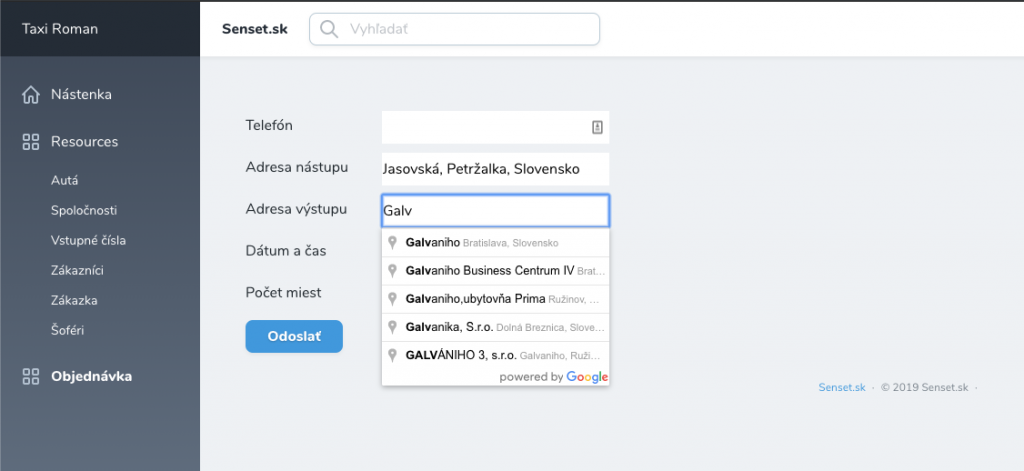
Priamo v systéme je možné cez formulár pridať novú plánovanú objednávku, s rovnakými podmienkami ako pri zadávaní plánovanej objednávky v aplikácii vodiča.
V tomto prípade je ale potrebné zadať aj telefónne číslo zákazníka.